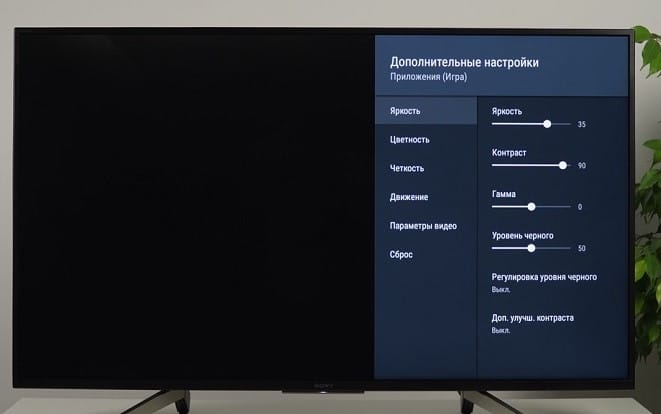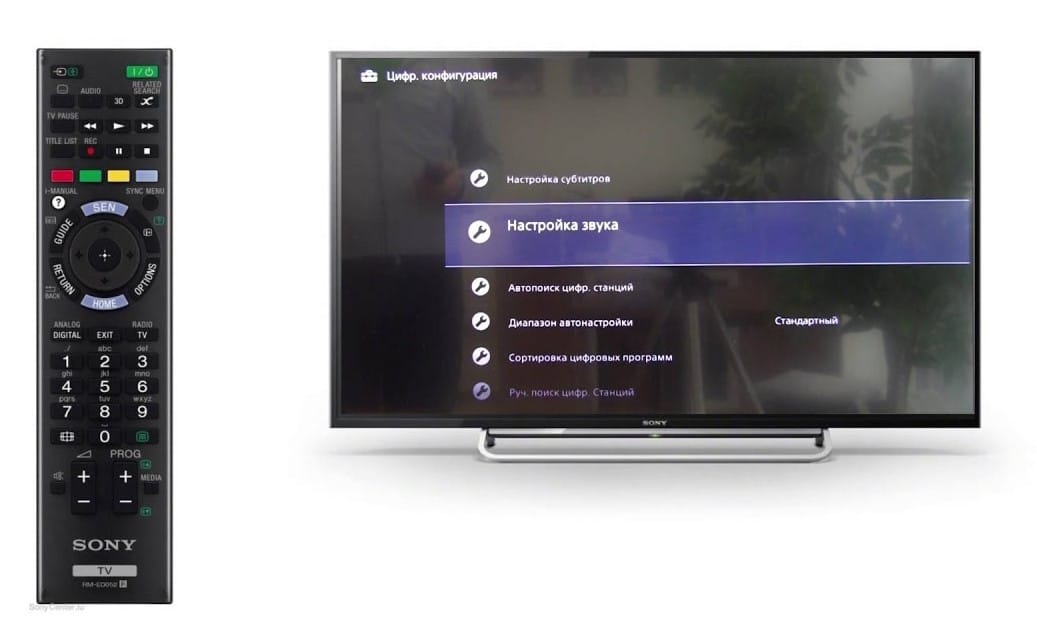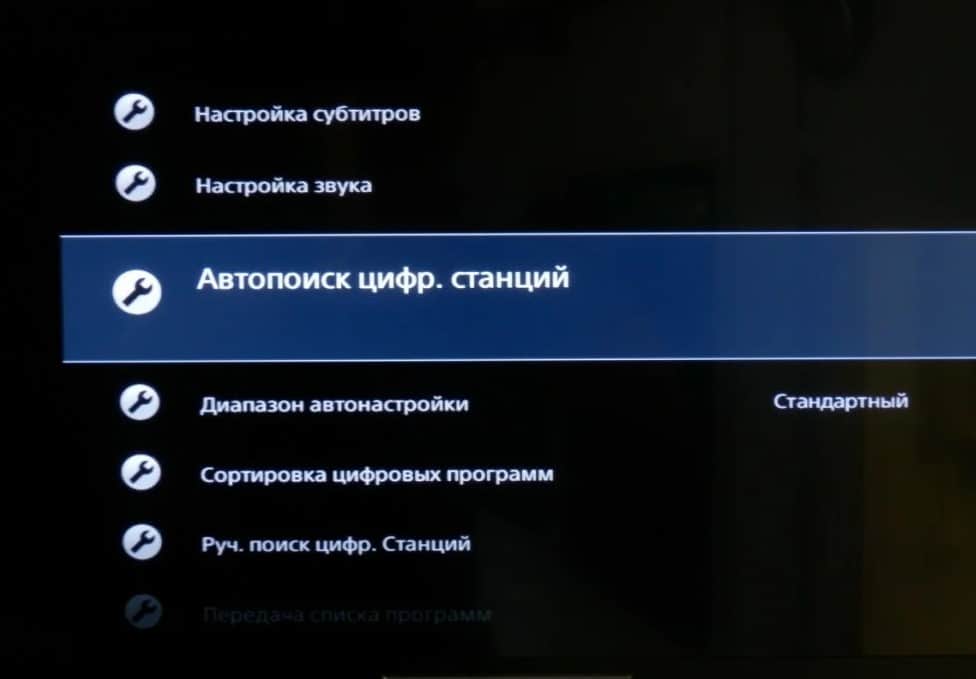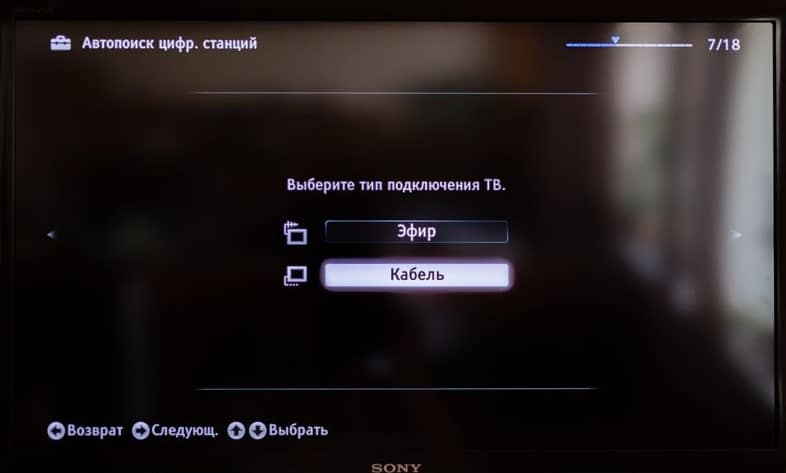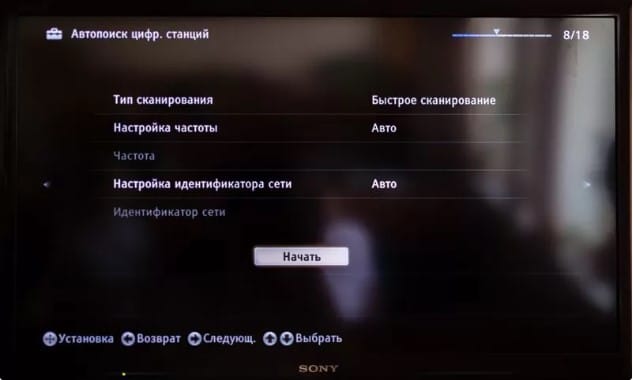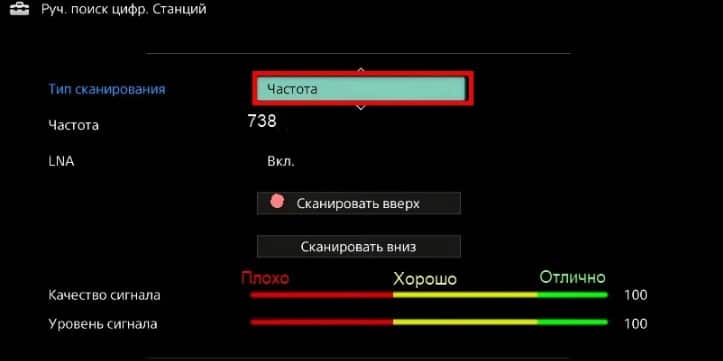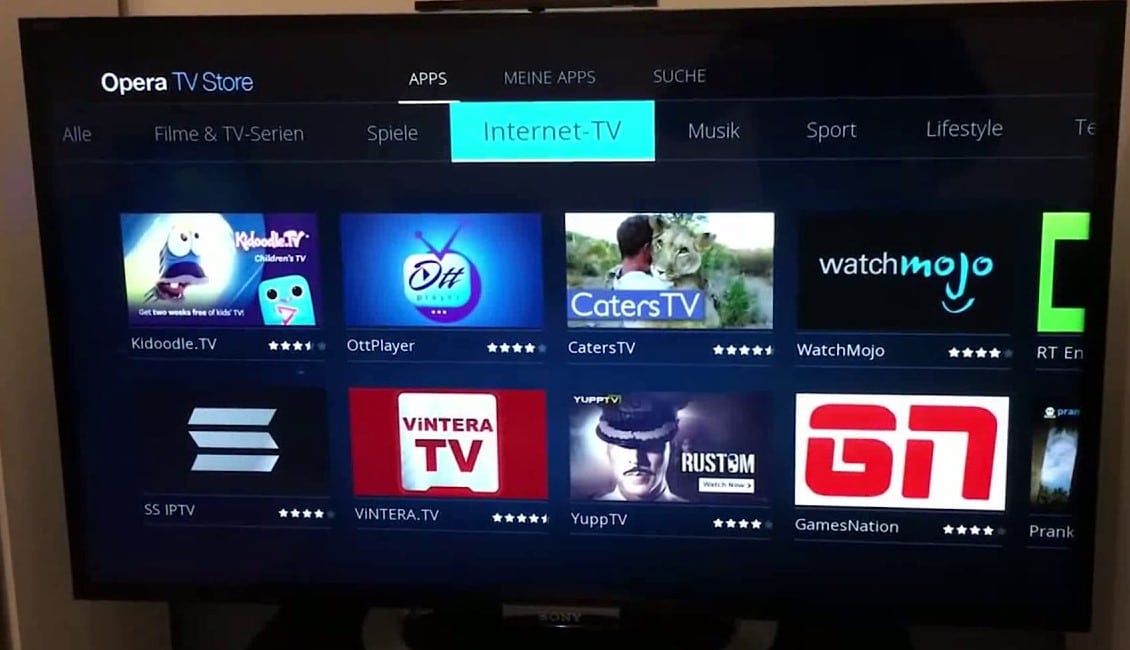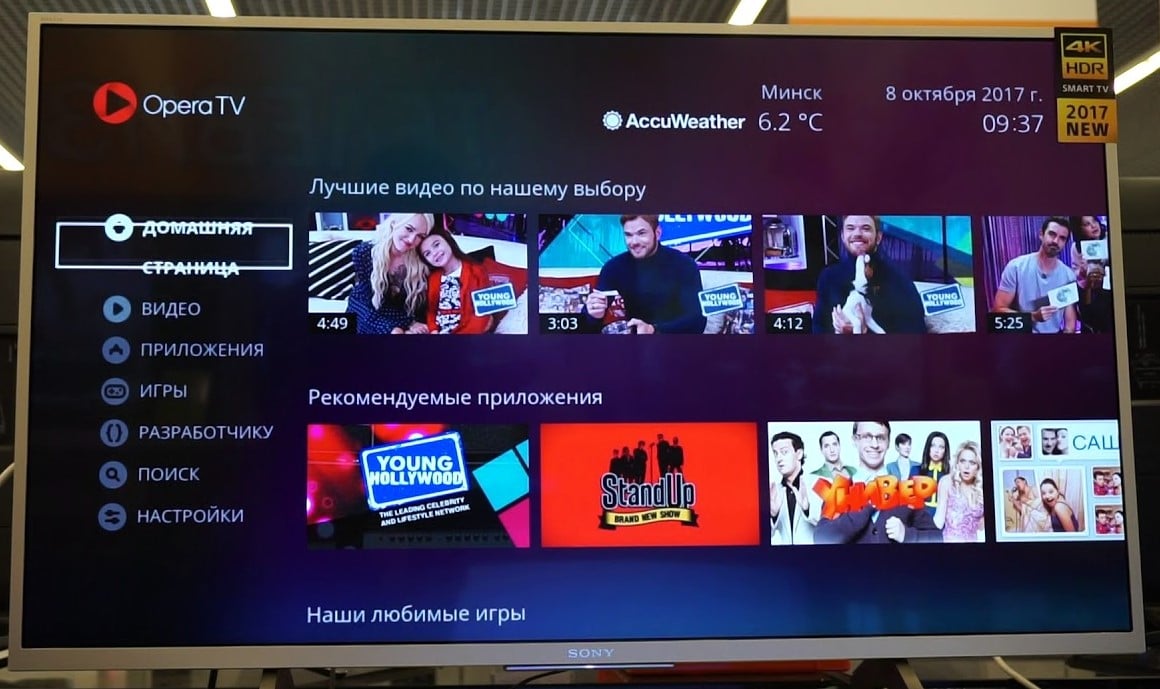Телевизионные панели Sony Smart TV не только традиционно транслируют ТВ-каналы — они открывают перед пользователем возможности просмотра в онлайн-режиме разнообразного видео-контента, включая IPTV, общения с друзьями через социальные сети или Skype, игр на большом экране, серфинга по сайтам всемирной Сети и осуществления других действий развлекательного характера, связанных с выходом в Интернет. Однако чтобы воспользоваться всем этим, нужно подключить телеприемник к Сети, а потом настроить СМАРТ-ТВ на телевизоре Сони.
Sony Smart TV – возможности
После подключения Sony Bravia к Интернету и последующей настройки СМАРТ-раздела телеприемника пользователю становятся доступны:
- онлайн-просмотр сериалов и кинофильмов;
- установка приложений для доступа к интерактивному телевидению;
- серфинг по веб-сайтам через встроенный браузер;
- общение с близкими и друзьями через социальные сети или Skype;
- данные о погоде, свежие новости;
- поиск информации в Сети и управление телеприемником голосом;
- многочисленные игры;
- передача мультимедийного контента с мобильного устройства на большой телеэкран;
- дублирование дисплея смартфона на ТВ-приемник и т.д.
Это лишь часть возможностей, которые предлагает телевизор Sony с функцией СМАРТ-ТВ. Необходимо понимать, что ни одна из «умных» опций не будет работать, если устройство не подключено к сети Интернет.
Подключение к Сети
Выход в Сеть на телевизорах Sony Bravia можно настроить двумя способами: через WiFi или с помощью кабеля.
На заметку! Подключение через кабель более предпочтительно, потому что в этом случае обеспечивается стабильное соединение с наиболее высокой скоростью. Такое решение позволяет смотреть фильмы или другое видео онлайн без перебоев, торможений и опасений, что в неподходящий момент потоковая трансляция прервется. Но беспроводной выход в сеть удобнее, так как не предполагает физического соединения ТВ-приемника с маршрутизатором посредством кабеля.
Кабель
Для установки проводного подключения к Сети нужно соединить Ethernet-кабелем разъемы LAN на маршрутизаторе и тыльной стороне телеприемника. Дальнейшие действия зависят от операционной системы СМАРТ-устройства – Android или Linux (например, KDL-40WD653).
- Для техники на базе Андроид нужно нажать на ПДУ клавишу «HOME», далее открыть «Настройки» — «Сеть и принадлежности» — «Сеть». После этого потребуется выбрать «Настройка сети» — «Простая» — «Проводная локальная сеть», а затем следовать инструкциям на экране.
- Для телевизоров с ОС Linux необходимо нажать «HOME», открыть «Настройки» — «Сеть» — «Настройка сети» — «Настроить сетевое соединение» или «Проводная настройка». Далее потребуется выбрать «Простая» или «Автоматически», после чего действовать согласно рекомендациям на телеэкране. Обычно подключение настраивается сразу, никаких дополнительных манипуляций осуществлять не требуется.
На телевизорах Sony Bravia разных годов выпуска меню может отличаться, как и названия разделов, поэтому более подробное описание подключения рекомендуется смотреть в инструкции по применению телетехники.
Wi Fi
Подключение через WiFi может быть выполнено двумя способами:
- с помощью технологии WPS, предназначенной упростить беспроводное соединение с маршрутизатором и не требующей ввода пароля от локальной сети;
- классическим способом, при котором необходимо знать название домашней WiFi-сети и пароль к ней.
Подключение через WPS возможно только в том случае, если и телеприемник, и роутер поддерживают данную технологию. Оно осуществляется также двумя способами: первый — с помощью кнопки, второй — с вводом кода. В первом случае необходимо нажать «HOME», далее на экране выбрать «Настройки» — «Сетевая настройка» — «Беспроводная настройка» — «WPS (кнопка)». После этого нужно следовать инструкциям на экране, где будет предложено нажать на роутере кнопку WPS и удерживать ее, пока установится соединение. Во втором случае нужно с пульта клавишей «HOME» открыть меню телеприемника, выбрать «Настройки» — «Сетевая настройка» — «Беспроводная настройка» — «WPS (PIN)». Далее следует действовать также согласно указаниям на телеэкране. Но при таком подключении требуется с компьютера открыть веб-интерфейс роутера и добавить новое устройство (телевизор), указав в качестве подтверждения PIN с экрана ТВ-приемника. После этого соединение будет установлено.
Для подключения стандартным способом – с помощью пароля от WiFi-сети – необходимо нажать «HOME», а затем последовательно выбрать «Настройки» — «Сетевая настройка» — «Беспроводная настройка» — «Сканировать». Далее в списке найденных сетей необходимо указать домашнюю и ввести пароль, чтобы установить соединение.
Подробное описание подключения к сети WiFi для определенной модели телеприемника рекомендуется смотреть в инструкции к нему, так как на разных устройствах этот процесс может отличаться в зависимости от вида меню и названия разделов.
Настройка Smart TV
После настройки Интернет-соединения в первую очередь рекомендуется выполнить обновление прошивки телеприемника. Это необходимо, так как в новых версиях ПО разработчики устраняют обнаруженные ошибки, добавляют новые функции и технологии, другими словами – улучшают и модифицируют «умный» функционал СМАРТ-устройства.
На заметку! С устаревшими версиями прошивки некоторые программы и виджеты, которые планируется использовать, могут не работать.
Обновление ПО
Для выполнения этого процесса нужно на Смарт ТВ с ОС Android TV нажать «HOME», а затем выбрать «Приложения» — «Справка» — «Обновление системы» — «Автоматическая загрузка» или «Автоматически проверять обновления», после чего нажать «Вкл». На части моделей потребуется принять политику конфиденциальности компании.
Для телеприемников Sony c ОС Linux нужно нажать «HOME», а затем на экране выбрать «Установки» — «Поддержка продукта» или «Поддержка клиентов». Далее необходимо кликнуть «Автоматическое обновление» или «Автоматическая загрузка ПО», а затем «Вкл» и «Ввод». Порядок действий может меняться на разных моделях.
Настройка работы СМАРТ-телевизоров на Linux
После того, как прошивка обновлена, на телевизорах Sony c ОС Linux необходимо открыть меню клавишей «HOME» на ПДУ, далее выбрать «Установки» — «Сеть». Теперь потребуется кликнуть «Обновить интернет-содержимое». Так устройство автоматически подключится к серверам компании, чтобы обновить доступные приложения и сервисы. По окончанию процесса появится соответствующее уведомление.
Далее нажатием кнопки «SEN» следует перейти к СМАРТ-разделу телеприемника. В течение нескольких секунд появится ряд приложений, рекомендованных производителем. Чтобы добавить к ним другие программы из числа доступных, нужно нажать на «+» или кнопку «Мои приложения». Выбрав необходимый виджет, его можно открыть или поместить в «Мои приложения» для быстрого доступа.
Настройка работы СМАРТ-телевизоров на Android
На телевизорах Sony с платформой Android TV установка выполняется еще проще, а интерфейс СМАРТ-сервиса покажется знакомым по смартфонам и планшетам под управлением этой платформы. Все, что потребуется сделать для настройки СМАРТ-функционала, — зарегистрироваться в сервисе Google Play и авторизоваться, чтобы получить возможность скачивать программы и игры на свой телеприемник.
Совет! Удобнее всего создать аккаунт в Google Play на компьютере, а потом зайти в свой профиль на телевизоре. Также можно использовать уже имеющуюся учетную запись.
Для загрузки контента используется тот же магазин Play Market, что и на планшетах (телефонах), но приложений здесь на порядок меньше. Это объясняется тем, что Android TV адаптирована для телеприемников, как и весь софт в ней.
Настройка каналов
На Sony SmartTV смотреть телевидение можно через антенну или через Интернет.
Общедоступные каналы
Просмотр бесплатных телевизионных каналов на технике Sony возможен при подключении к эфирной антенне или кабельному телевидению. Для этого необходимо подсоединить антенный кабель в соответствующее гнездо, а затем на ПДУ нажать клавишу «HOME», после чего выбрать «Настройки» — «Настройка каналов» — «Цифровая настройка» — «Автоматическая цифровая настройка каналов». Потом нужно подтвердить действие нажатием «Да».
Далее необходимо указать, какая будет использоваться антенна: «Эфир» или «Кабель». При выборе первого варианта запустится автопоиск каналов. Если указан кабель, нужно выбрать в появившемся списке поставщика услуг, а если он неизвестен или не представлен в перечне, нажать «Другое». Здесь можно вручную указать «Тип сканирования», «Частоту» и «Идентификацию сети», получив эти данные от провайдера. Если же требуемая информация недоступна, в первом поле нужно выбрать «Быстрое сканирование», а во втором и третьем – «Автоматически», после чего запустить поиск.
На заметку! Если каналы не найдены, нужно вместо «Быстрого сканирования» кликнуть «Полное». В этом случае поиск телеканалов может продолжаться в течение часа.
IP-телевидение
Просмотр IPTV на «умных» ТВ-приемниках от Sony возможен с помощью специальных виджетов. Для телевизоров на базе платформы Linux в магазине доступен сервис OttPlayer, для техники на базе Android ассортимент приложений гораздо больше — помимо указанного еще SS IPTV, Peers.TV, Vintera TV и другие программы. Кроме того, через apk-файл можно загрузить и установить ForkPlayer.
После установки приложения для просмотра IP-телевидения необходимо в него загрузить плейлисты с телевизионными каналами, которые можно получить от провайдера (ТТК, Ростелеком и т.д.) или скачать из Интернета. Именно от плейлистов зависит, какие каналы и какое их общее количество будет показывать телеприемник.
Установка приложений
Установить дополнительные приложения можно только на телеприемниках Sony на базе Android TV. Загрузка выполняется из магазина Google Play. Необходимо понимать, что пользователю будут доступны не все программы и игры, которые можно увидеть в Play Market, а только адаптированные под телевизоры. Для установки необходимо кликнуть по кнопке «HOME» на ПДУ, выбрать раздел «Приложения», а затем «Store Google Play». Из открывшегося магазина приложений пользователь может загружать и устанавливать любые программы и игры. Искать необходимый контент можно, листая страницы или используя строку поиска. Для установки нужно кликнуть по иконке выбранного виджета, перейти на его описание и нажать «Установить».
Помимо Google Play, установить приложения на Android TV можно с помощью флэшки, предварительно загрузив на нее apk-файл нужной игры или программы, скачанный из сети Интернет.
Важно! На телевизорах с ОС Linux установка дополнительного софта выполнялась из магазина Opera TV Store. Имеющийся в нем контент можно было запускать непосредственно из сервиса или добавлять во вкладку «Мои приложения». К сожалению, с 2017 года данный магазин недоступен на телевизорах Sony SmartTV, поэтому загрузка приложений невозможна.
Тем не менее, на СМАРТ-телеприемниках Сони под управлением Linux можно пользоваться имеющимися приложениями, обеспечивающими доступ к большому количеству видеоконтента и музыки.
Возможные проблемы и их решение
При настройке СМАРТ-функционала на Sony SmartTV у пользователей иногда возникают затруднения. Наиболее распространенные проблемы и способы их устранения рассмотрим более детально.
- Чаще всего проблемы с работой СМАРТ-ТВ от Sony связаны с устаревшей версией прошивки. Для исправления ситуации достаточно обновить ОС, после чего работа сервиса наладится.
- В некоторых случаях пользователи жалуются на нестабильную работу программ или виджетов. Решить проблему поможет загрузка новой и более качественной версии приложения.
- Если Интернет отсутствует при кабельном подключении, в первую очередь нужно проверить состояние провода. В большинстве случаев проблемы связаны с его целостностью — он может быть передавлен или поврежден домашними животными. Потребуется заменить кабель.
- Если нет беспроводного соединения, нужно проверить возможность выхода в Интернет с других устройств, например, с телефона, подключившись к этой же WiFi-сети. Если доступ есть, нужно убедиться в работоспособности WiFi-приемника на телевизоре. Для этого можно попробовать подключить устройство к другой беспроводной сети, например, используя смартфон в качестве точки доступа. Если все в порядке, рекомендуется выполнить сброс сетевых настроек на СМАРТ-телеприемнике до заводских и заново подключить технику к Интернету.
Подведем итог. Телевизоры Sony SmartTV — это техника для тех пользователей, которые желают не просто смотреть телевизионные каналы, а иметь настоящий развлекательный центр. Доступ к сети Интернет позволяет смотреть фильмы и сериалы онлайн, через встроенный браузер посещать различные сайты, подключать геймпад и запускать игры, через отдельную веб-камеру общаться в Skype с друзьями и близкими и так далее. Все, что требуется от пользователя – правильно организовать Интернет-соединение и настроить раздел СМАРТ-ТВ.
Телевизоры современной серии Sony Bravia позволяют в полной мере насладиться преимуществами прогресса. В них есть простой доступ к интернету, большой набор технологий, производительное железо и т. п. Благодаря использованию универсальной операционной системы (ОС) Android, приставки и телевизоры поддерживают установку дополнительных приложений, имеют обширные возможности для гибкой персонализации и многое другое. Сегодня в центре внимания настройка телевизора Sony Bravia.
Рекомендации по настройке телевизора перед началом использования
Если производим настройку каналов на телевизоре Sony Bravia в первый раз, заранее стоит выполнить несколько простых процедур, которые значительно упростят жизнь в будущем.
Несколько советов:
- При первом запуске выбираем язык. Если его не установили во время начальной настройки, можем это сделать в меню «Settings» на странице «Language».
- Устанавливаем местоположение. Чтобы телевизор правильно обрабатывал сигнал, отображал телепередачи, отображал правильное время – рекомендуем установить реальную геолокацию. В некоторых случаях нужно переключаться на другой регион, к примеру, в части устройств недоступен высокочастотный диапазон Wi-Fi в России, но после переключения на Америку все работает исправно.
- Задаем пароль. Это можем сделать в настройках. Такая настройка телевизора Sony Bravia Smart TV позволит блокировать каналы с содержимым, непредназначенным для детей.
- Проверяем правильность подключения антенны, HDMI-кабеля, блока питания и остальных кабелей.
- Вставляем батарейки в пульт дистанционного управления. С ним навигация будет проще и быстрее.
Есть еще много параметров, которые полезно настроить на Smart TV Sony Bravia, сюда относится яркость, контрастность, резкость, калибровка, звук, но все они выполняются по подобному принципу. Часть расположена в настройках телевизора, другая – может корректироваться непосредственно на пульте.
Настройка каналов на Smart TV Sony Bravia
На начальном этапе использования ТВ нелегко разобраться, как настроить цифровое телевидение на телевизоре Sony. Читателю не придется все делать путем проб и ошибок, так как мы сделали подробную инструкцию.
Как настроить цифровое ТВ на телевизоре Sony:
- Открываем основное меню и жмем на пункт «Установка».
- Переходим во внутренний каталог «Цифровая конфигурация».
- Выбираем и жмем на ссылку «Цифровая настройка».
- Активируем действие под опцией «Автопоиск цифр. станций» и подтверждаем манипуляцию.
- Устанавливаем режим «Эфир» или «Кабель» и указываем другие основные параметры.
- Жмем на режим «Быстрое сканирование».
Как на телевизоре Sony выйти в интернет?
Прежде, чем появится возможность пользоваться всеми преимуществами интернета, нужно настроить к нему доступ. В случае с кабельной сетью все довольно просто, достаточно соединить провод с соответствующим портом на телевизоре, и сеть станет доступной (если не требуется вводить пароль). Беспроводное подключение настраивать немного сложнее.
Как подключить Wi-Fi на ТВ Sony:
- Жмем на клавишу Home на пульте.
- Открываем «Настройки», а затем – вкладку «Сеть».
- Нажимаем на опцию «Настройка сети».
- Переходим в раздел «Беспроводная настройка». Здесь же можем «Настроить сетевое подключение», если нужны дополнительные параметры для работы с кабельной сетью.
- Выбираем режим «Легко», «Автоматически» или жмем на клавишу WPS.
- Следуем подсказкам мастера по подключению.
Если нужно указать вспомогательные настройки сети, то в пятом шаге выбираем режим «Эксперт» или «Пользователь».
Как настроить цифровое телевидение на телевизоре Sony?
Мы уже затрагивали тему, как настроить каналы на телевизоре Sony, но не углублялись в особенности выбора параметров. Сейчас укажем те параметры, которые могут быть полезными при поиске телеканалов. Если выбрали режим «Эфир», сканирование запустится автоматически. В варианте «Кабель», нужно произвести дополнительные настройки.
На что обращаем внимание:
- Выбор оператора. В этой строке лучше установить вариант «Другие».
- Быстрое или полное сканирование. Первый вариант предпочтителен для тех, кто знает сетевую частоту собственного провайдера. В остальных случаях лучше запустить полный поиск всех сетей.
- После завершения поиска часть телеканалов могут быть в плохом качестве. Если все настойки верные, а сигнал все равно слабый, лучше отфильтровать ненужные каналы. Их можем добавить в конец списка во время сортировки или просто их удалить, вряд ли появится желание смотреть каналы с сильными шумами.
IPTV на телевизоре Sony Bravia
Есть много вариантов настройки IP-телевидения, но самый практичный из них подразумевает использование программ. Достойным представителем ниши является Opera TV (VEWD), поэтому за основу возьмем этот софт.
Как настроить IPTV на телевизоре Sony Bravia:
- Переходим в раздел «Все приложения», ищем Opera TV и запускаем ее.
- Идем в «Настройки», а затем – в раздел разработки, где нажимаем трижды вправо.
- Щелкаем по кнопке «Генерировать ID» и запоминаем выведенный код.
- Идем на сайт publish.cloud.vewd.com и проходим процедуру регистрации.
- Активируем учетную запись через письмо, которое придет на почту.
- Вводим модель ТВ и ID, затем подтверждаем действие.
- Идем в раздел «Разработчику».
- Запускаем URL Loader, в строку указываем app-ss.iptv.com и нажимаем «Go».
- Соглашаемся с условиями, указываем страну и провайдера.
Несколько более простой способ подразумевает использование приложения Vintera TV. Его функции аналогичны предыдущей программе. Нужно лишь открыть Opera TV, ввести «Vintera TV», нажать на клавишу «Установить» и запустить программу. После указания базовых настроек все готово к работе.
Выше перечислен базовый минимум, который пригодится любому пользователю телевизора Sony Bravia. Мы научились искать цифровые, кабельные и IP-телеканалы, а также подключать ТВ к интернету. Большинство остальных действий мало отличаются от аналогичных процедур на смартфонах Android, поэтому значительных проблем вызвать не должны.

Андрей
Остались вопросы по теме?
Задать вопрос
Содержание
- Возможности телевизора Sony Bravia
- Использование функции Смарт ТВ в телевизорах Sony
- Настройка Smart TV
- Использование
- Установка приложений
- Особенности смарт тв Sony
- Возможные проблемы
- Заключение
Прошло уже больше десяти лет с того момента, когда телевизоры, кроме функции простого просмотра фильмов, стали выполнять роль домашнего мультимедийного центра. Это стало возможным благодаря появлению технологии Smart TV.
Компания Сони, как один из ведущих производителей телевизионных устройств, не могла остаться в стороне от мировых тенденций в развитии этого направления. На сегодняшний день практически все модели телевизоров Sony Bravia оснащены функцией Smart TV.
Если вы являетесь счастливым обладателем ТВ именно этого производителя или планируете купить его в будущем, то обязательно прочтите нашу статью. В ней мы в краткой и доступной форме расскажем, как правильно настроить Смарт ТВ на устройствах фирмы Сони, как правильно работать с новым функционалом, какие проблемы могут при этом возникнуть и какие пути их решения существуют.
Возможности телевизора Sony Bravia
Добавление опции Смарт ТВ значительно расширило возможности умного телевизора Сони по реализации различных функций как в области телевидения, так и обеспечения пользователя доступом к различному медиаконтенту. Стал возможным не просто просмотр сотен различных каналов в высоком качестве и чтение телетекста, но и общение в скайпе, соцсетях, прослушивание музыки, просмотр роликов на Youtube и многое другое.
Для того чтобы ТВ Сони мог в полной мере обладать всеми этими возможностями, достаточно просто воспользоваться одним из способов подключения телевизора к сети Интернет. Сейчас мы подробно рассмотрим сам процесс подключения, настройки и использования смарт-возможностей в телевизионных устройствах производства компании Sony.
Перед тем, как мы сможем воспользоваться всеми возможностями, которые предоставляет своему пользователю смарт тв Sony, нам предварительно будет необходимо произвести настройку этой функции. Для этого предварительно потребуется подключить наш телевизор к интернету.
Настройка Smart TV
Для настройки соединения нашего ТВ с сетью Интернет нам доступны два варианта:
- Проводное подключение к сети.
- Беспроводное подключение к сети.
Проще всего и быстрее настроить оба этих варианта в том случае, если у вас присутствует роутер. Можно, конечно, и напрямую кабель интернет-провайдера в телевизор, но тогда придётся вручную вводить сетевые настройки поставщика интернета.
Как же настроить один из этих вариантов подключения мы разберёмся прямо сейчас.
- Для настройки соединения с сетью с помощью интернет-кабеля нам потребуется всего лишь вставить кабель идущий от роутера в гнездо LAN на телевизоре. Затем с помощью пульта зайти в Главное меню -> Установки -> Сеть -> Настройки сети ->Установки соединения. В появившемся окне выбираем вариант “Просто”. Если никаких неполадок не обнаружено, то через некоторое время мы увидим сообщение об успешном установлении соединения с сетью Интернет.
- Для подключения с помощью беспроводной сети Wi-Fi выполняем те же манипуляции с Меню телевизора: Главное меню -> Установки -> Сеть -> Настройки сети ->Установки соединения -> Просто. При отсутствии кабеля телевизор сам просканирует эфир на наличие возможности беспроводного подключения и выведет нам список доступных сетей. В этом списке находим нашу, выбираем её, вводим пароль и ждём сообщения об успешной установке соединения.
Совет: После успешного соединения с сетью Интернет настоятельно рекомендуется обновление прошивки вашего ТВ до самой свежей и актуальной версии.
Использование
Так как функционал Смарт ТВ в телевизорах Sony реализован на популярной платформе Android, то его использование не составит труда для большинства пользователей. Можно даже подключить свой аккаунт Google со всеми настройками при его наличии. И тогда работа с телевизором практически ничем не будет отличаться от работы с вашим смартфоном на этой операционной системе, только добавятся бонусы в виде большого экрана, возможности подключения беспроводных девайсов и отличного звука.
Благодаря наличию Smart TV в телевизоре Сони вы можете не только просматривать любимые телепрограммы, фильмы или сериалы, но и записывать их сразу на любой внешний носитель: флешку или жёсткий диск.
С помощью встроенного браузера сёрфинг в интернете стал простым и удобным, вы можете совершать покупки в онлайн магазинах прямо на экране своего телевизора!
Добавив приложения, вы можете вести переписку в соцсетях с друзьями. А при наличии веб-камеры даже устраивать онлайн-конференции.
Установка приложений
Любой производитель телевизионной техники старается установить в своей продукции оригинальный браузер, который кроме наличия множества удобных и полезных функций несёт в себе и имиджевую нагрузку. Для Sony Bravia таким браузером является стильный и многофункциональный ForkPlayer.
Установить это приложение на телевизор Sony под силу любому пользователю, для этого его необходимо скачать с официального сайта, где всегда доступна последняя официальная версия, или другого ресурса, которому вы доверяете.
Перед тем, как приступить к установке новых программ и приложений, нам необходимо вначале обновить существующие, которые доступны по умолчанию в нашем TV.
Для загрузки обновлений следует сделать такие шаги:
- Войти в Главное меню телевизора.
- Найти раздел Установки и войти в него.
- Далее находим Сеть, нажимаем
- В появившемся меню выбираем вариант “Обновление интернет-содержимого”
После этого произойдёт автоматическое подключение к серверам Сони и обновление приложений. При этом не следует выключать питание ТВ и предпринимать другие действия.
Если вы хотите добавить другие приложения, которые отсутствуют в списке “Все приложения”, то вам необходимо использовать, к примеру, OperaTVStore или PlayMarket. Тут всё просто: находим интересующее нас приложение (при этом очень удобно, что все они отсортированы по категориям), выбираем его, добавляем в список “Мои приложения” и пользуемся.
Как видим, добавление новых приложений – простой и быстрый процесс, не требующий много времени.
Особенности смарт тв Sony
Несмотря на всё разнообразие выпускаемых сегодня моделей телевизоров Sony, всё же все они нечто общее:
- Во-первых, это отличная матрица с углами обзора 178 градусов. Благодаря этому, даже сидя сбоку зритель может комфортно видеть изображение на экране в высоком качестве. Высокая скорость отклика позволяет без искажений наблюдать даже динамические сцены.
- Благодаря фирменным функциям обработки звука, таким как BBE Digital, музыкальное сопровождение и звуковые эффекты стали по-настоящему правдоподобными.
- Высокое качество изображения и его детализация при просмотре видеоконтента с блюрэй дисков и по HD-каналам реализуется в телевизорах Сони Бравиа благодаря поддержке сигнала высокой чёткости.
- Сюда можно отнести ещё стандартизированные функции и фирменные технологии, такие как таймер сна, TRUELIMINOS Display, Slim Blacklight Drive и др., которые присутствуют практически во всех современных моделях ТВ от Сони независимо от их ценового диапазаона.
Возможные проблемы
Как правило, проблемы с Sony Smart TV возникают в основном из-за устаревшей прошивки. В этом случае достаточно всего лишь обновить её на актуальную и проблема исчезнет.
Также часто возникают претензии на работу некоторых приложений. В этом случае может помочь обновление интернет-содержимого или скачивание более стабильной версии программы.
Вообще же, как показывает практика, большинство проблем связано с действиями самих пользователей, а не с ошибками ПО. Редкие случаи с возникновением вопросов работоспособности по вине самого производителя решаются им в кратчайшие сроки с помощью выпуска новых обновлений, в которых устраняются известные к тому времени ошибки.
Заключение
Надеемся, что наша статья поможет вам в настройке смарт-функций телевизора Сони и вы сможете полноценно пользоваться всеми его возможностями. Компания Sony на протяжении десятков лет неизменно является синонимом качества продукции, которое выражается не только при производстве комплектующих и техники, но и во внедрении различных программных новинок в свою продукцию.
Загрузка…
Современные телевизоры Сони Бравиа, не только с функцией Смарт-ТВ, могут оценить преимущества цифрового тв без покупки дополнительного оборудования. Поиск доступных программ осуществляется через встроенный ресивер. Эксклюзивно для пользователей, которые ранее не сталкивались с техникой японского производителя, создана инструкция по применению, помогающая настроить изображение, звук, другие параметры.
Содержание
- Особенности телевизоров Sony Bravia
- Настройка ТВ
- Калибровка
- Яркость
- Контрастность
- Резкость
- Насыщенность палитры цветов
- Настройка звука
- Дополнительные параметры
- Поиск каналов
- Автоматический
- Ручной
- Советы и рекомендации
Прежде, чем подключить цифровое телевидение, выполнить настройку панели, проверьте, присутствует ли в модели цифровой тюнер. Если модель выпущена после 2015 года для российского рынка, такая опция есть на 100%. Для старых телевизоров можно воспользоваться официальным сайтом производителя, где в строке поиска достаточно вбить модификацию ТВ. Если телевизор Sony Bravia не имеет встроенного Т2-тюнера:
- купите внешнюю тв-приставку, позволяющую принимать, декодировать цифровой сигнал;
- обновите телевизор. Старая модель не всегда способна выдавать качественный сигнал, обеспечить доступ ко всем функциям.
Настройка ТВ
Для правильной настройки тв не обязательно вызывать телемастера, сделать это можно самостоятельно. Достаточно придерживаться инструкции с соблюдением последовательности.
Перед началом процедуры, необходимо скачать на флешку, жёсткий диск калибровочную диаграмму, открыть её через встроенный мультимедиапроигрыватель тв-панели. Но моделях с поддержкой Смарт-ТВ, файлы калибровки можно вывести напрямую из интернета.
Калибровка
Начать калибровку следует с проверки параметров размера изображения. Настройки, установленные по умолчанию, визуального увеличивают картинку, что ухудшает резкость. В итоге может проявляться муар на контурах полос разрешения. Для изменения:
- перейдите в «Установки» – «Управление экрана»;
- отключите пункт «Автоматическая область отображения;
- также снимите галочку в «Максимальное разрешение.
В результате в каждом угле панели должны быть видны стрелки, что говорит о правильной калибровке панели.
Яркость
Используя настроечную диаграмму, определите на ней наиболее тёмную зону в серой полосе. При помощи пульта, измените значение так, чтобы чёрная зона, расположенная в левой части картинки, стала предельно тёмной. Если между правой и левой частью присутствуют видимые различия, параметр яркости установлен верно.
Контрастность
Для установки контрастности используйте наиболее светлую часть настроечной таблицы. Изменяйте уровень до тех пор, пока правая часть экрана не станет предельно светлой. При правильных значениях разница между правой и левой зоной будут существенными.
Резкость
При повышенной резкости изображение будет выглядеть неестественным, резать глаза. Для устранения проблемы используйте пересекающиеся линии, расположенные на диаграмме. Снижайте значение резкости, пока вдоль линий не исчезнет светлый контур.
Насыщенность палитры цветов
Чтобы изображение было естественным, насыщенным, изменяйте динамику палитры до тех пор, пока на центральном градиенте не станут ярко выраженными все переходы.
Настройка звука
Пользователь может выбрать в качестве основного источника звука внутренние динамики или внешнюю акустику. Далее, достаточно включить канал, настроить приемлемый уровень громкости.
Дополнительные параметры
Чтобы подготовить телевизор к цифровому телевидению, подключите кабель антенны в предусмотренный вход, в настройках выберите источник сигнала «Антенна». Убедитесь, что отключены все дополнительные устройства.
Поиск каналов
Настройка цифрового эфирного телевидения на телевизоре Сони Бравиа выполняется при первом включении, без пульта дистанционного управления здесь не обойтись. При первом запуске:
- выберите русское меню;
- определите регион проживания, что поможет телевизору выбрать приоритетный стандарт вещания, обеспечивающий приём сигнала;
- выберите пин-код для управления доступом к контенту;
- укажите место просмотра – дом. Если выбрать пункт магазин, на экране будут регулярно всплывать рекламные блоки, рассказывающие о преимуществах модели;
- определите способ установки – на подставке, настенное крепление, чтобы панель автоматически подстроила качество звука.
Действия по настройке могут несущественно отличаться на разных моделях. После настройки, чтобы попасть в режим поиска каналов, перейдите в «Меню» – «Параметры», выберите один из режимов.
Автоматический
Для автопоиска перейдите в соответствующий пункт меню. Для начала поиска:
- выберите тип трансляции: цифровой;
- проверьте, правильно ли установлен источник сигнала «Антенна»;
- нажмите «Поиск каналов».
Чтобы просканировать частоты, тюнеру потребуется несколько минут, после чего на экране появится список доступных каналов. При желании его можно отредактировать: удалить ненужные программы, поменять номер, выбрать приоритетные. После завершения поиска рекомендуется перезагрузить телевизор.
Если каналы не обнаружены, либо добавлены в недостаточном количестве, поменяйте направление внешней антенны. Если в качестве источником сигнала является кабель провайдера:
- откройте «Параметры» – «Настройка канала» – «Цифровые»;
- укажите тип подключения;
- введите дополнительные параметры: название компании, поставщика услуги, частоту, идентификатор сети.
- нажмите «Поиск».
Получить данные, необходимые для настройки каналов, можно у провайдера услуги.
Ручной
Настроить цифровое вещание на ТВ Сони можно и в ручном режиме. Для этого, используя пульт дистанционного управления:
- перейдите в «Меню» – «Параметры – «Ручной поиск»;
- меняйте частоту вещания при помощи клавиш + и – до тех пор, пока нужный канал не будет найден;
- проведите процедуру для всех программ.
После сохранения канала, выполните точную настройку, воспользовавшись соответствующим пунктом меню. Это позволит добиться лучшего качества изображения.
Советы и рекомендации
Иногда телевизор может не находить цифровые каналы, либо они могут резко пропасть. В большинстве случаев причина кроется в сбросе настроек телевизора. Для устранения проблемы:
- проведите повторный поиск каналов в автоматическом или ручном режиме;
- сделайте полный сброс до заводских настроек, далее, настройте заново телевизор, используя инструкцию.
Также причинами отсутствия сигнала могут быть внешние факторы:
- плохое подключение штекера антенны;
- повреждение антенного кабеля.
Настройка цифрового телевидения на Sony Bravia – простая процедура, не требующая специальных знаний, навыков. Удобный, понятный интерфейс, довольно гибок, позволяет провести точные настройки за несколько минут.